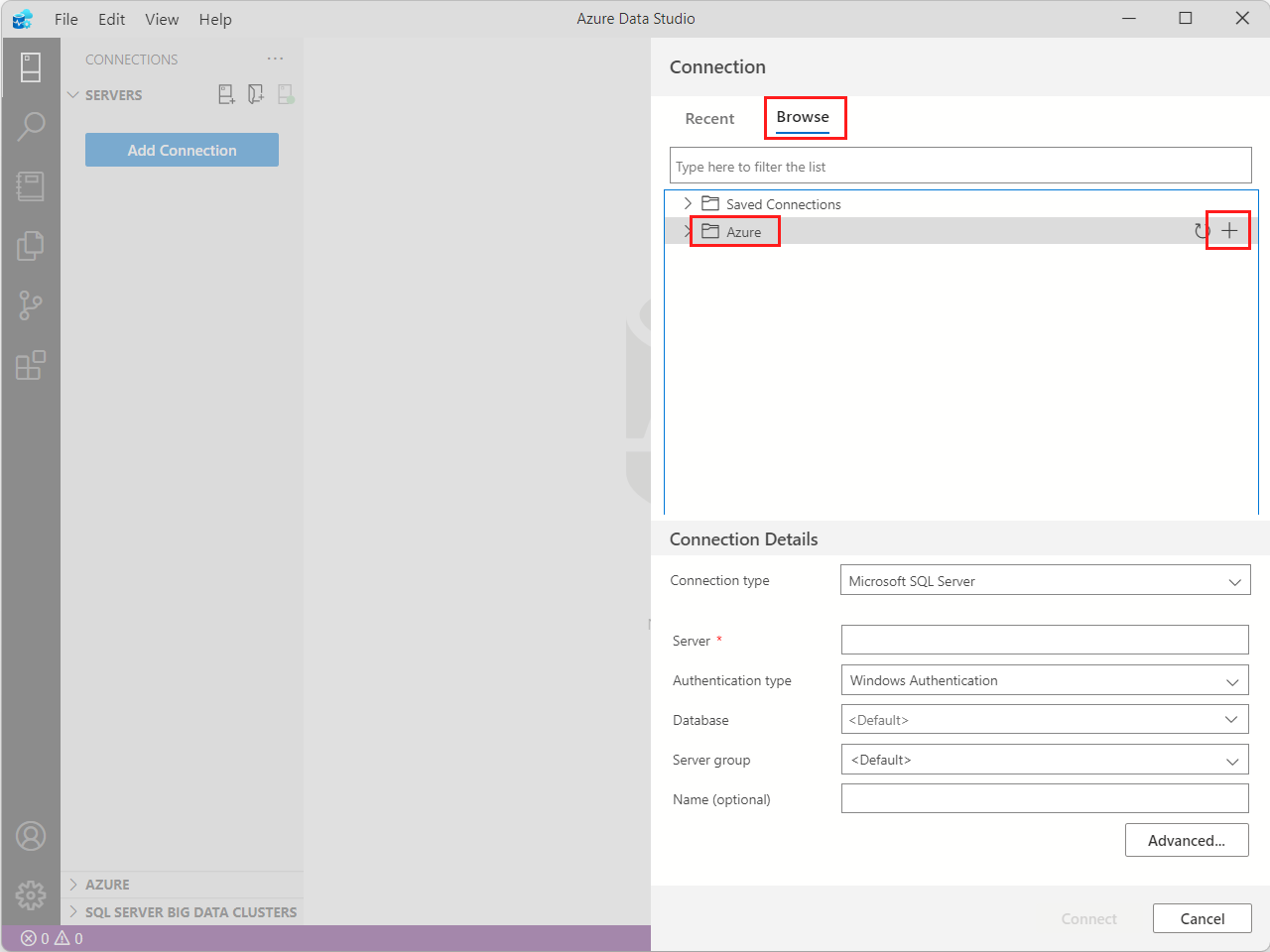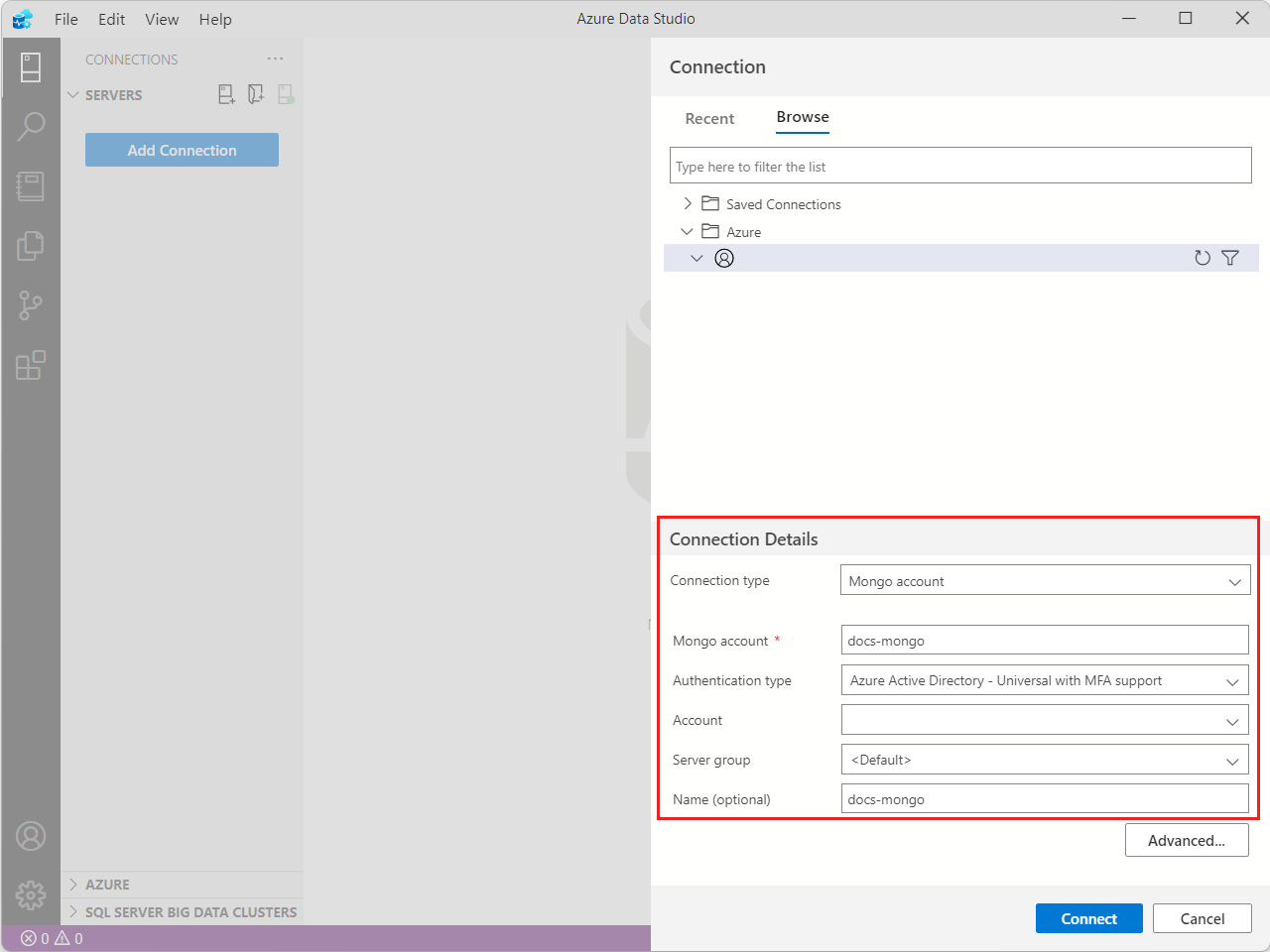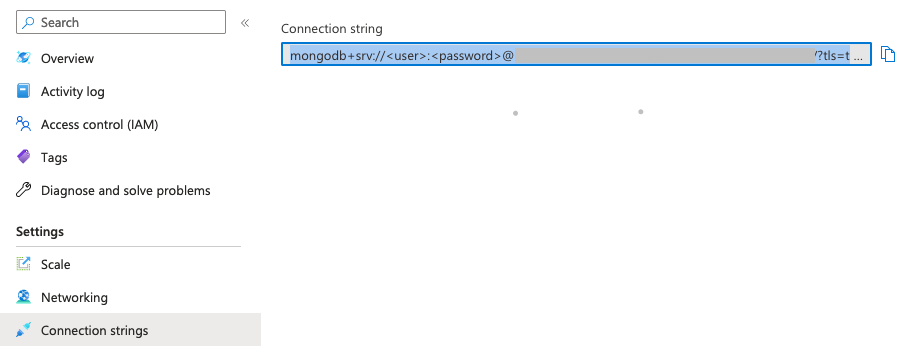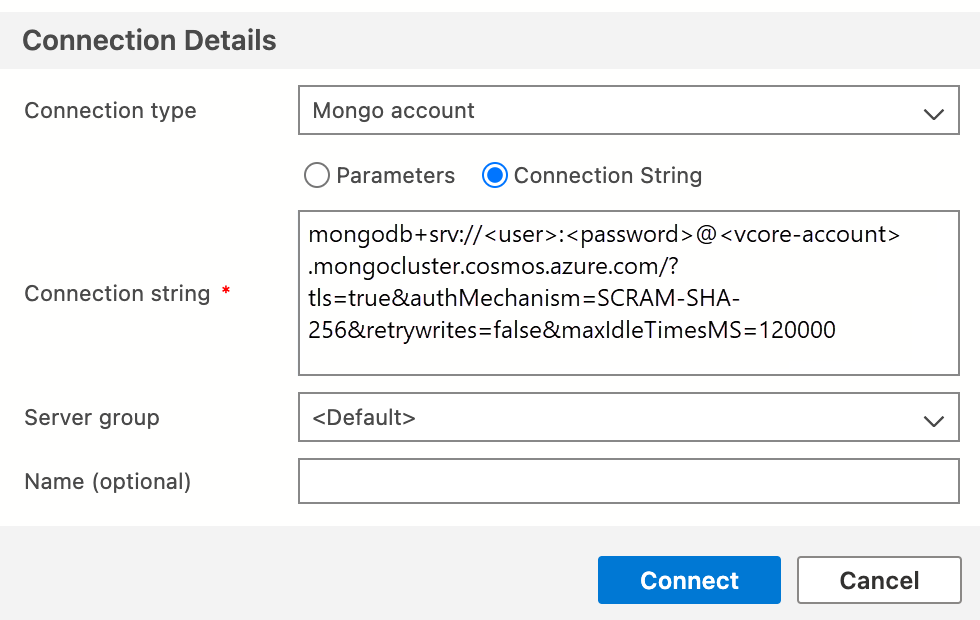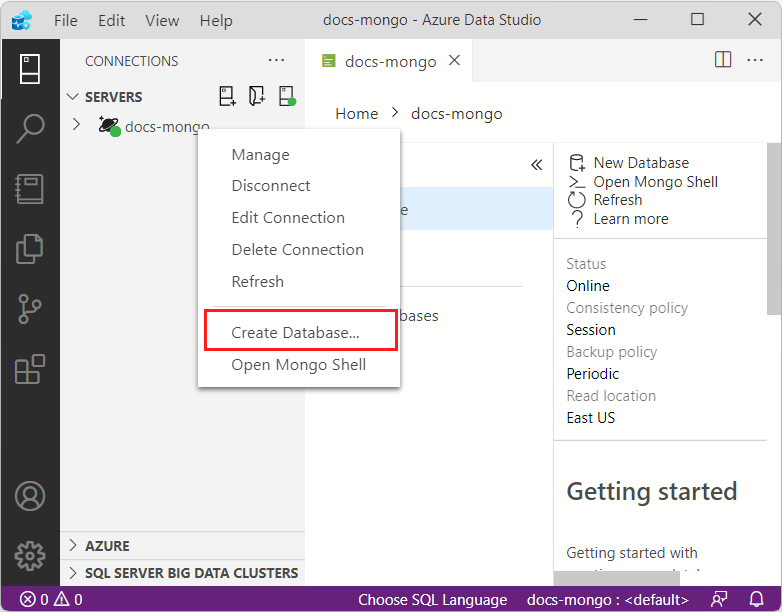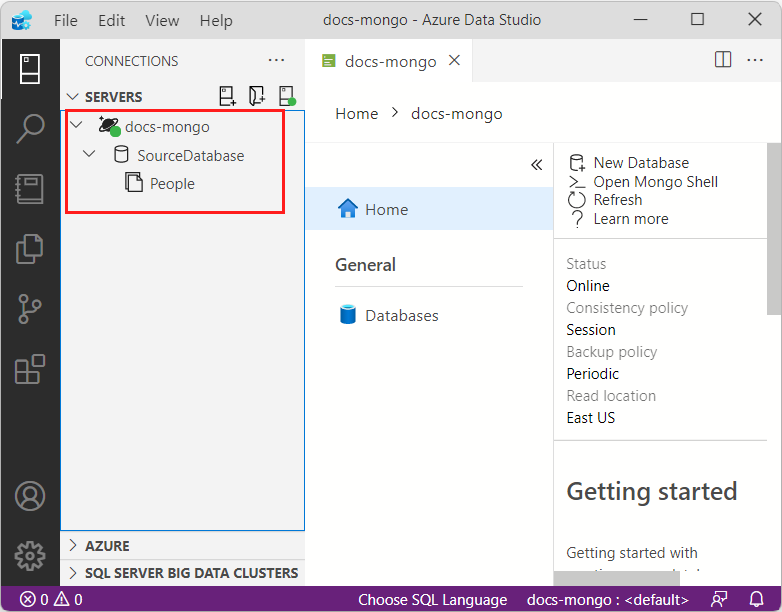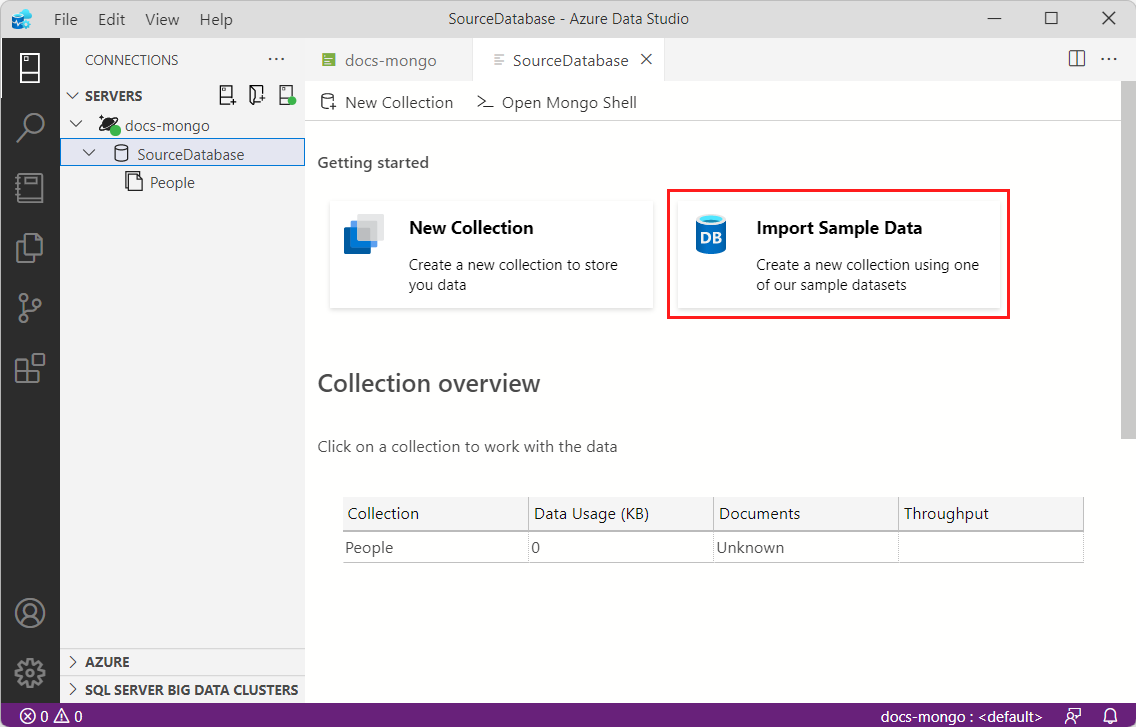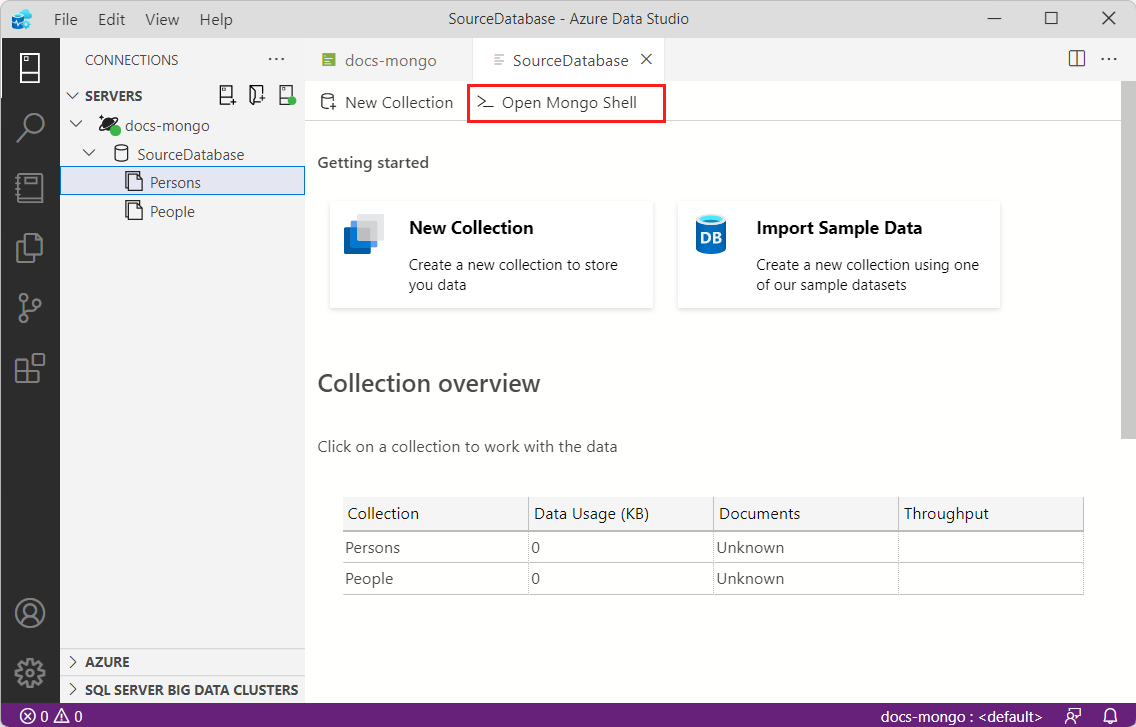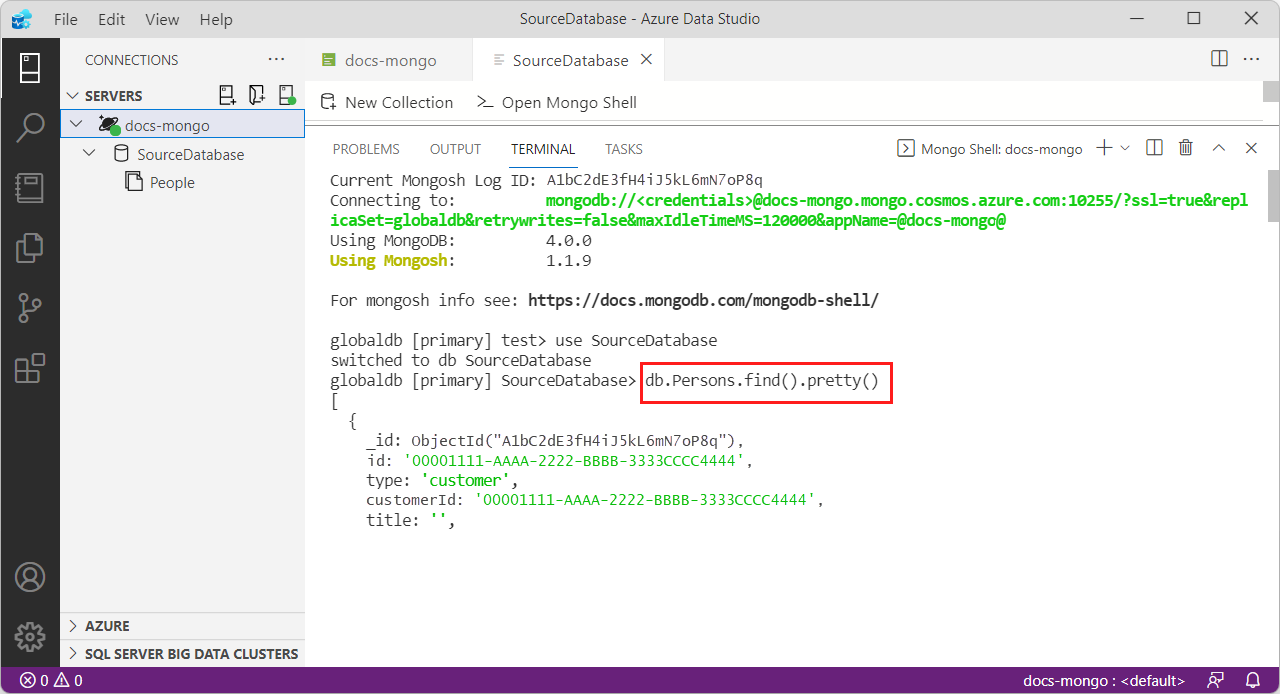Note
L’accès à cette page nécessite une autorisation. Vous pouvez essayer de vous connecter ou de modifier les répertoires.
L’accès à cette page nécessite une autorisation. Vous pouvez essayer de changer de répertoire.
Important
Azure Data Studio sera mis hors service le 28 février 2026. Nous vous recommandons d’utiliser l’extension MSSQL pour Visual Studio Code. Pour plus d’informations sur la migration vers Visual Studio Code, visitez Qu’est-ce qui se passe dans Azure Data Studio ?
Ce démarrage rapide montre comment utiliser Azure Data Studio pour se connecter à l’API Azure Cosmos DB pour MongoDB.
Remarque
Bien que Microsoft Entra ID soit le nouveau nom d’Azure Active Directory (Azure AD) pour empêcher l’interruption des environnements existants, Azure AD reste toujours dans certains éléments codés en dur, tels que les champs d’interface utilisateur, les fournisseurs de connexions, les codes d’erreur et cmdlets. Dans cet article, ces deux noms sont interchangeables.
Prérequis
Pour suivre cette procédure de démarrage rapide, vous avez besoin d’Azure Data Studio et d’un compte d’API Azure Cosmos DB.
- Installez Azure Data Studio.
- Installez l’API Azure Cosmos DB pour l’extension MongoDB pour Azure Data Studio.
- Créez un compte d’API Azure Cosmos DB pour MongoDB.
Se connecter à un compte Azure Cosmos DB pour MongoDB
Démarrez Azure Data Studio.
La première fois que vous démarrez Azure Data Studio, la boîte de dialogue Connexion s’ouvre. Si la boîte de dialogue Connexion ne s’ouvre pas, sélectionnez l'icône Nouvelle connexion sur la page SERVERS :
Dans la boîte de dialogue qui s’affiche, sélectionnez Parcourir, puis sélectionnez l’icône + pour vous connecter à Azure.
Une fois connecté à Azure, sélectionnez le compte Azure Cosmos DB auquel vous souhaitez accéder ou pour lequel vous souhaitez remplir les détails de connexion à partir des champs à l’aide des détails de cette table.
Réglage Valeur Description Type de connexion Compte Mongo Définissez cette valeur sur Compte Mongo à utiliser avec l’API Azure Cosmos DB pour MongoDB. Compte Mongo [cosmos-account-name] Nom du compte Azure Cosmos DB. Type d’authentification Azure Active Directory - Universel avec prise en charge de l'authentification multi-facteurs Choisissez entre l’ID Microsoft Entra ou les options d’authentification de base . Compte [current-aad-user-name] Visible uniquement si vous utilisez l’authentification Microsoft Entra . Sélectionnez le compte Microsoft Entra que vous souhaitez utiliser pour l’authentification. Locataire Microsoft Entra Visible uniquement si vous utilisez l’authentification Microsoft Entra. Sélectionnez le locataire Microsoft Entra dans lequel réside l’instance MongoDB. Nom d’utilisateur Visible uniquement si vous utilisez l’authentification de base. Entrez le nom d’utilisateur pour l’authentification. Chaîne de connexion Visible uniquement si vous utilisez l’authentification de base. Entrez la chaîne de connexion pour l’authentification. Groupe de serveurs <Par défaut> Nom (facultatif) Entrez un nom unique à utiliser dans la barre latérale SERVERS. Sélectionnez Connecter.
Important
Si vous avez sélectionné l’authentification Microsoft Entra, vous pouvez être invité à sélectionner une valeur de chaîne de connexion MongoDB à utiliser pour votre connexion.
Votre serveur s’ouvre dans la barre latérale SERVERS une fois que vous êtes correctement connecté.
Créer une base de données et une collection
Les étapes suivantes permettent de créer une base de données nommée SourceDatabase et une collection nommée People :
Ouvrez le menu contextuel de votre compte, puis sélectionnez Créer une base de données.
Dans les boîtes de dialogue contextuelles Base de données et Collection, utilisez les détails de cette table.
Prompt Valeur Nom de la base de données SourceDatabase Nom de la collection Personnes Une fois l’opération terminée, la nouvelle base de données doit apparaître dans la liste des bases de données.
Conseil
Si la base de données n’apparaît pas dans la liste, sélectionnez Actualiser.
Développez les nœuds SourceDatabase et People dans la barre latérale SERVERS.
Créer un exemple de collection
Les étapes suivantes renseignent la collection People avec un exemple de jeu de données :
Sélectionnez Bases de données pour accéder à la liste des bases de données de votre compte.
Sélectionnez l’élément SourceDatabase dans la liste des bases de données.
Dans le menu d’en-tête, sélectionnez Importer des exemples de données. Cliquez sur Oui dans la boîte de dialogue de confirmation.
Attendez que l’opération d’importation se termine.
Conseil
L’opération d’importation peut prendre quelques minutes.
Interroger les données
Les étapes suivantes utilisent l’interpréteur de commandes Mongo pour exécuter une requête et afficher les résultats de la requête :
Dans le menu de votre base de données, sélectionnez Ouvrir l’interpréteur de commandes Mongo.
Exécutez la requête suivante dans l’interpréteur de commandes.
db.Persons.find().pretty()Conseil
La méthode
pretty()dans Mongo affiche les résultats d’une requête dans un format facile à lire. Pour en savoir plus, consultez la documentation officielle MongoDB pour cursor.pretty.Observez les résultats de la requête dans le shell. Les résultats doivent contenir
Étapes suivantes
Dans démarrage rapide, vous avez appris à créer un compte d’API pour MongoDB, une base de données et une collection dans Azure Data Studio et à interroger des exemples de données. Vous pouvez maintenant utiliser Azure Data Studio pour évaluer les données réelles dans votre base de données.
- Découvrez l’extension disponible pour l’API Azure Cosmos DB pour MongoDB.
- Vous souhaitez importer des données MongoDB dans Azure Cosmos DB ? Consultez Migrer MongoDB vers l’API d’Azure Cosmos DB pour MongoDB
- Vous tentez d’effectuer une planification de la capacité pour une migration vers Azure Cosmos DB ? Vous pouvez utiliser les informations sur votre cluster de bases de données existant pour la planification de la capacité.
- Si vous ne connaissez que le nombre de vCore et de serveurs présents dans votre cluster de bases de données existant, lisez Estimation des unités de requête à l’aide de vCore ou de processeurs virtuels.
- Si vous connaissez les taux de requêtes typiques de votre charge de travail de base de données actuelle, lisez la section concernant l’estimation des unités de requête à l’aide du planificateur de capacité Azure Cosmos DB